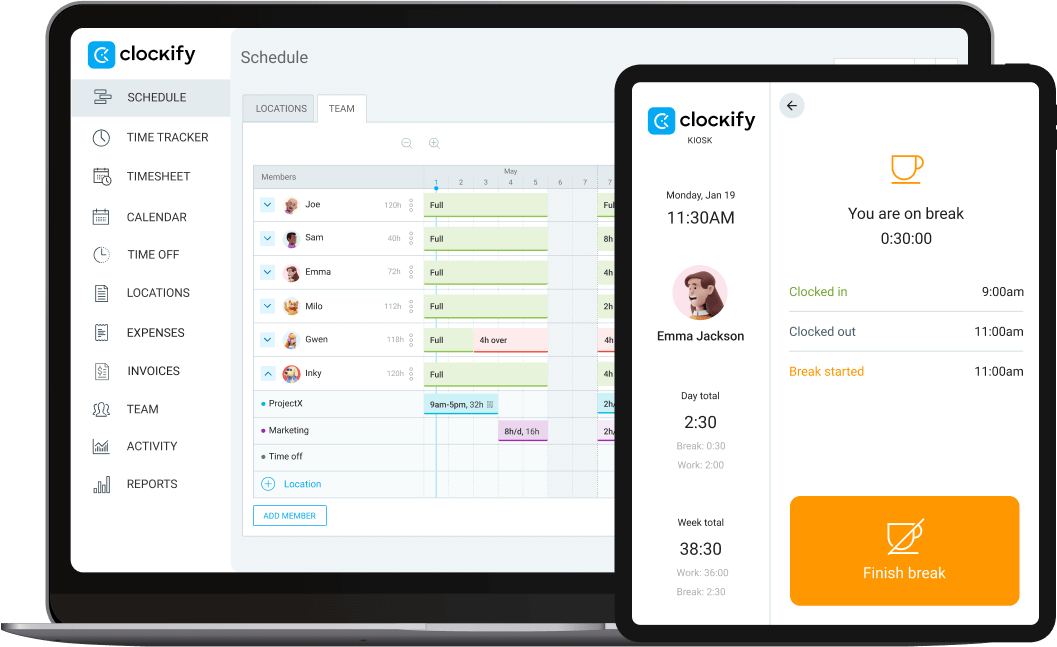Alternativa gratuita a Connecteam
Planificación, control del tiempo, comunicación y gestión: todo en un solo lugar, gratuitamente. Prueba Clockify para los equipos de oficina, remotos y en terreno.


Clockify vs. Connecteam
 | ||
|---|---|---|
| Plan gratuito | ✓ | ✓ |
| Precios | Desde 0,79 $ | Desde 29 $ |
| Usuarios ilimitados | ✓ | $ |
| Reloj de fichar | ✓ | ✓ |
| Informes | ✓ | ✓ |
| Estimaciones de proyectos | ✓ | |
| Planificación | ✓ | ✓ |
| Rastreo GPS | $ | $ |
| Tiempo libre | $ | $ |
| Chat de equipo | ✓ | ✓ |
| Web, móvil, escritorio | ✓ | ✓ |
| API | ✓ | ✓ |
| Soporte 24/7 | ✓ |
Importa datos desde Connecteam
Transfiere todo tu tiempo registrado, clientes, proyectos, etiquetas y miembros de equipo a Clockify y sigue controlando el tiempo de la manera más simple posible.
Por qué reemplazar Connecteam por Clockify
Planificación de empleados fácil
Clockify te deja crear horarios con facilidad. Empieza con añadir proyectos y tareas, ve la disponibilidad de tu equipo, visualiza turnos según la capacidad de los empleados y guarda las plantillas de horarios.
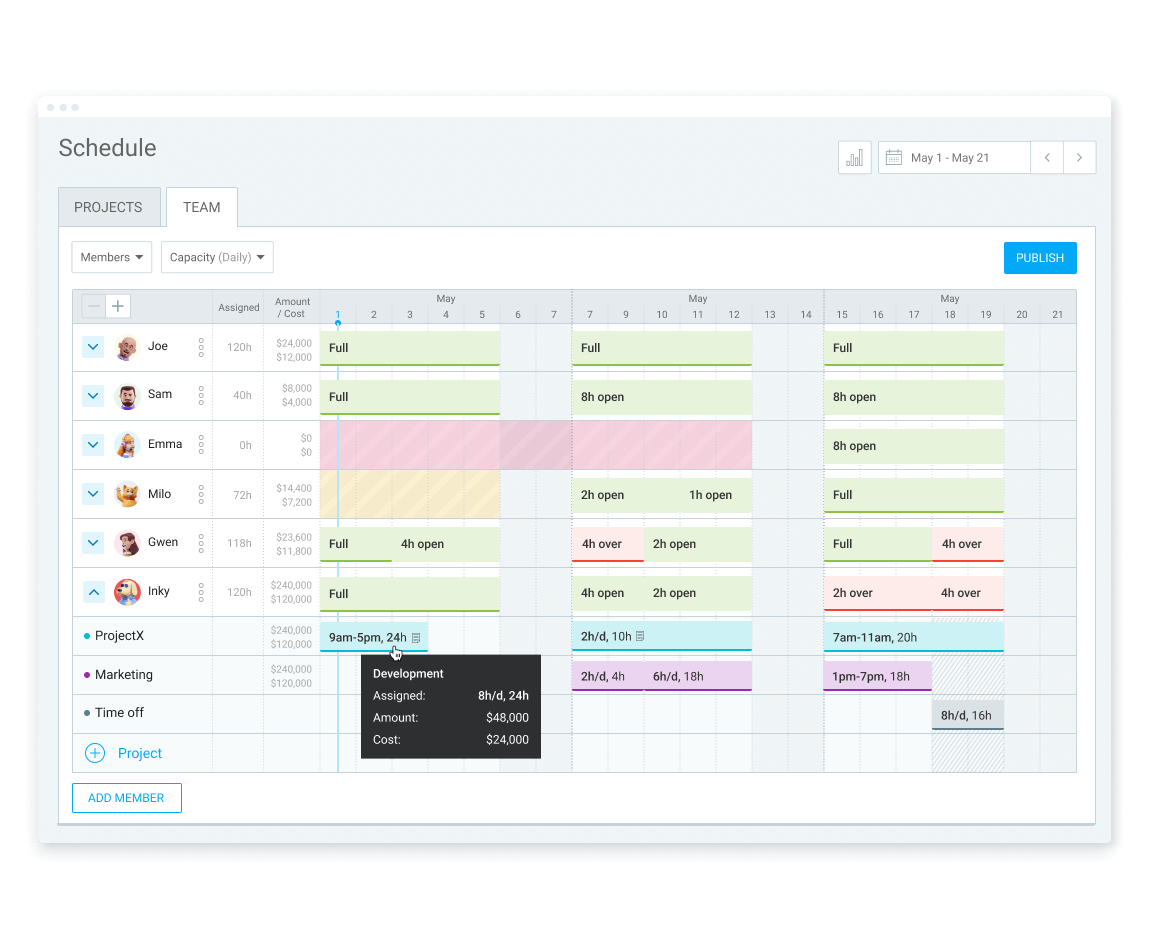
Gestión y comunicación de equipo
Puedes utilizar Clockify para subir las políticas de empresa, solicitar y aprobar las solicitudes de tiempo libre y gestionar los días de vacaciones de tus empleados.
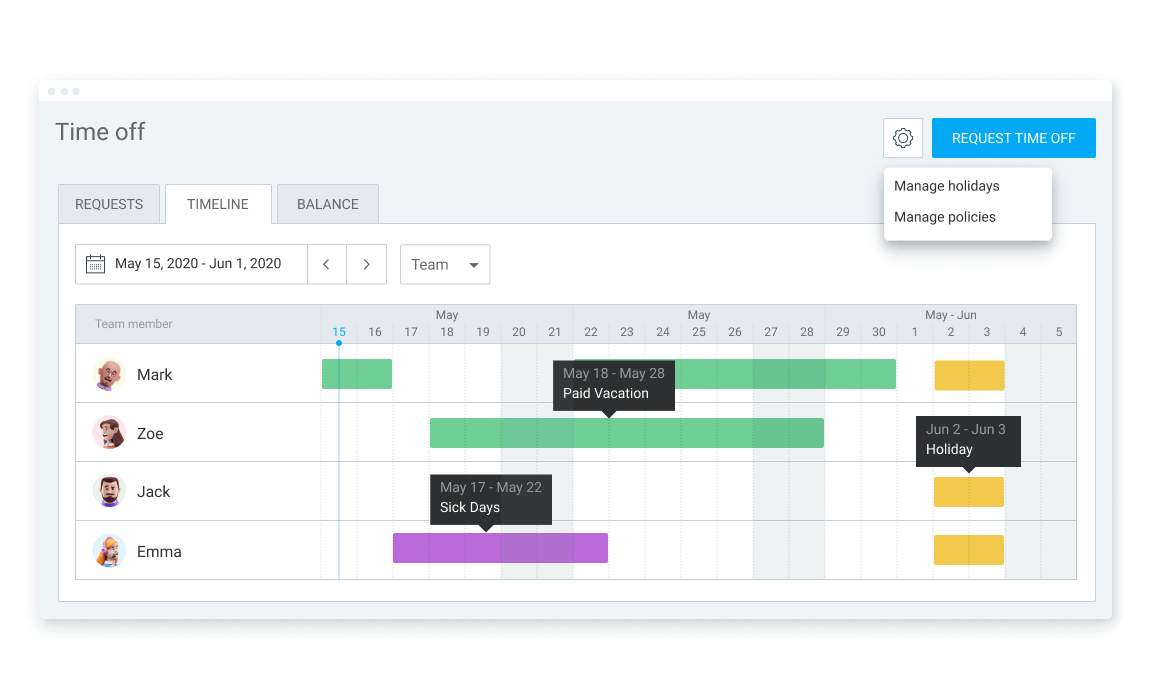
Clockify te proporciona una herramienta de comunicación y colaboración gratuita, Pumble, para intercambiar mensajes y archivos o hacer llamadas. Todos los mensajes quedan guardados y accesibles para siempre.
Control del tiempo a través de móvil, quiosco, escritorio, web
No importa si tus empleados siguen el tiempo manualmente con las planillas de horarios, o si usan un reloj de fichar para marcar el inicio y la finalización de un turno, todos los cambios se sincronizarán entre dispositivos (móvil, web, escritorio).
Usa una aplicación móvil para seguir el tiempo en las tareas en terreno desde tu bolsillo. Al utilizar el rastreo GPS, puedes controlar quién está en el sitio y ver su historial de ubicaciones a lo largo del día.

Objetivos de productividad, recordatorios e informes
Establece los objetivos de control del tiempo y compara el tiempo estimado frente al tiempo que realmente pasaste en las actividades. Clockify te permite establecer estimaciones y presupuestos de proyectos para ver el progreso y el dinero gastado.
Para acelerar tu proceso de la nómina, aplica diferentes tarifas horarias a tus entradas de tiempo facturables y ve en los informes cuánto ganaste. Los informes se pueden exportar en formato PDF, Excel o CSV y pueden contener toda la información que elijas.

Tutoriales de Clockify
Para obtener una perspectiva y comprensión más profunda de Clockify, consulta todos los tutoriales de Clockify y las más de 80 integraciones disponibles.
Si necesitas más información, echa un vistazo a los testimonios de nuestros clientes para ver cómo y por qué los autónomos y las empresas utilizan Clockify en su día a día o reserva una demo directamente con el equipo de Clockify.
Cómo funciona Clockify
Invita a tu equipo
Añade personas como miembros limitados para que puedan fichar la entrada y la salida del quiosco. O bien, añádelas como miembros completos si necesitan acceder a los informes o registrar su tiempo personalmente a través de una aplicación.
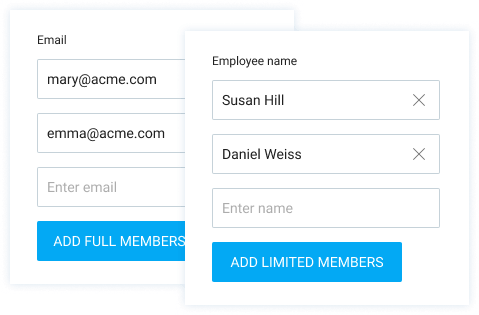
Crea el quiosco
Pon un nombre a tu quiosco, asigna personas a él y habilita el inicio de sesión con PIN.

Abre el quiosco
Puedes configurar un quiosco en cualquier dispositivo abriendo su enlace en un navegador.
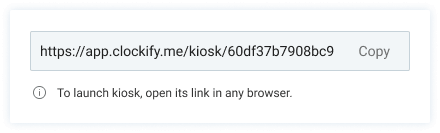
Inicia sesión
Selecciona tu perfil e introduce tu PIN personal.
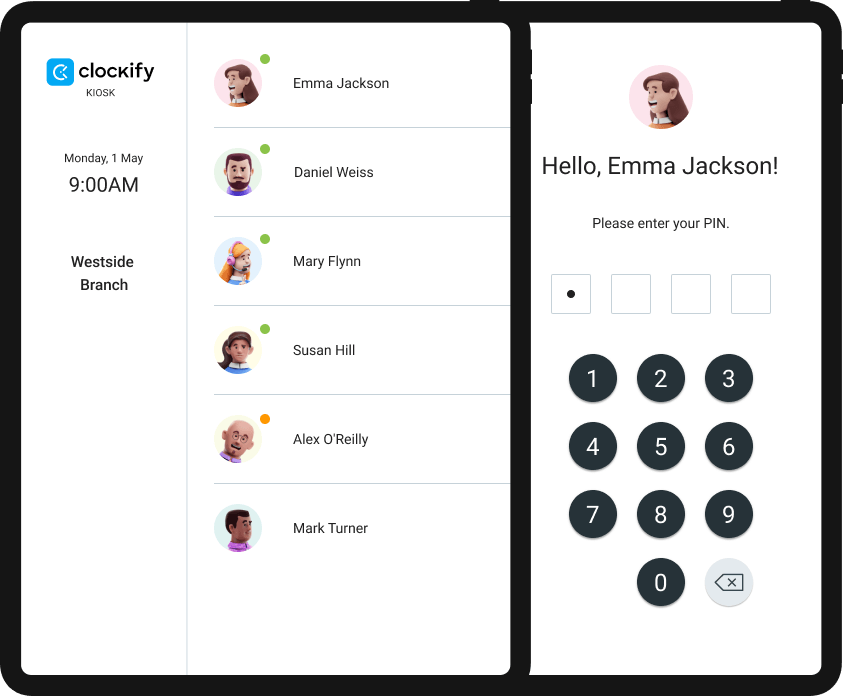
Ficha la entrada
Comienza tu turno de trabajo con un solo clic.
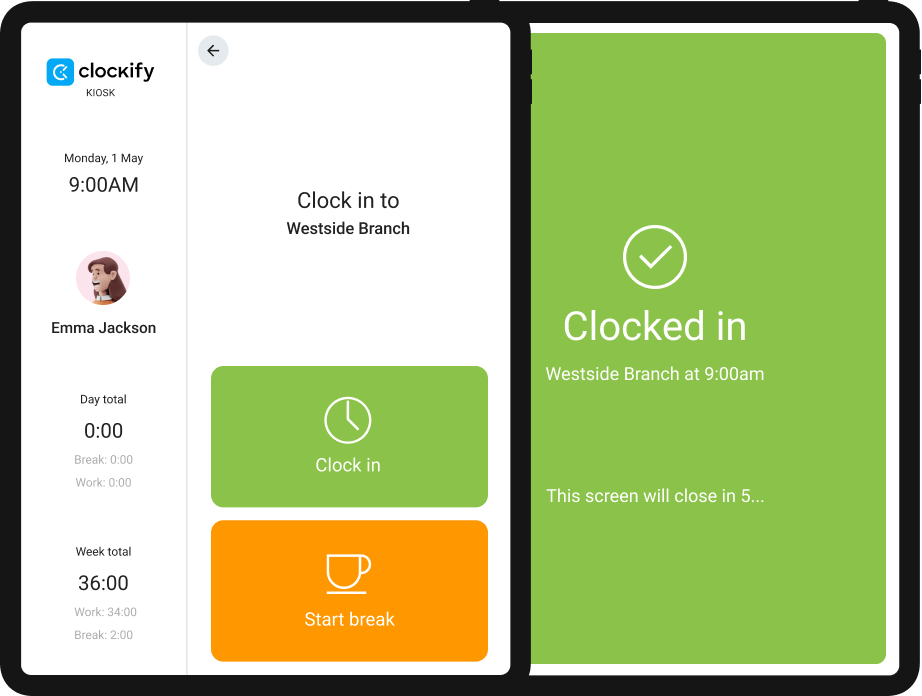
Comienza el descanso
Mientras estás fichado, inicia una pausa. Luego, termínala para volver a fichar la entrada.
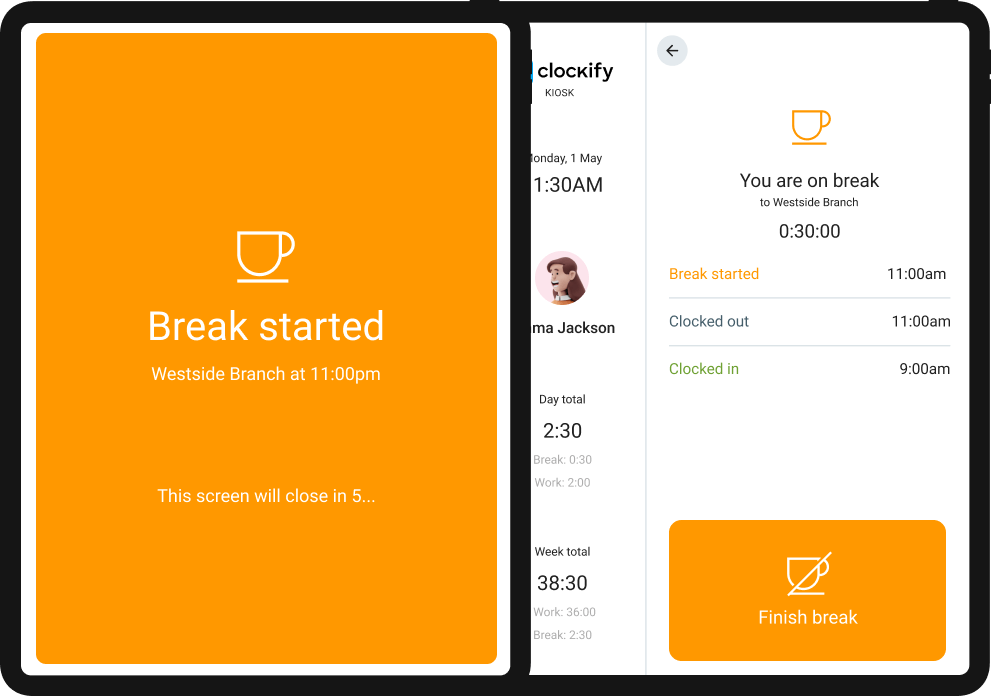
Cambia de trabajo
Cambia de trabajo o proyecto en el que estás trabajando.
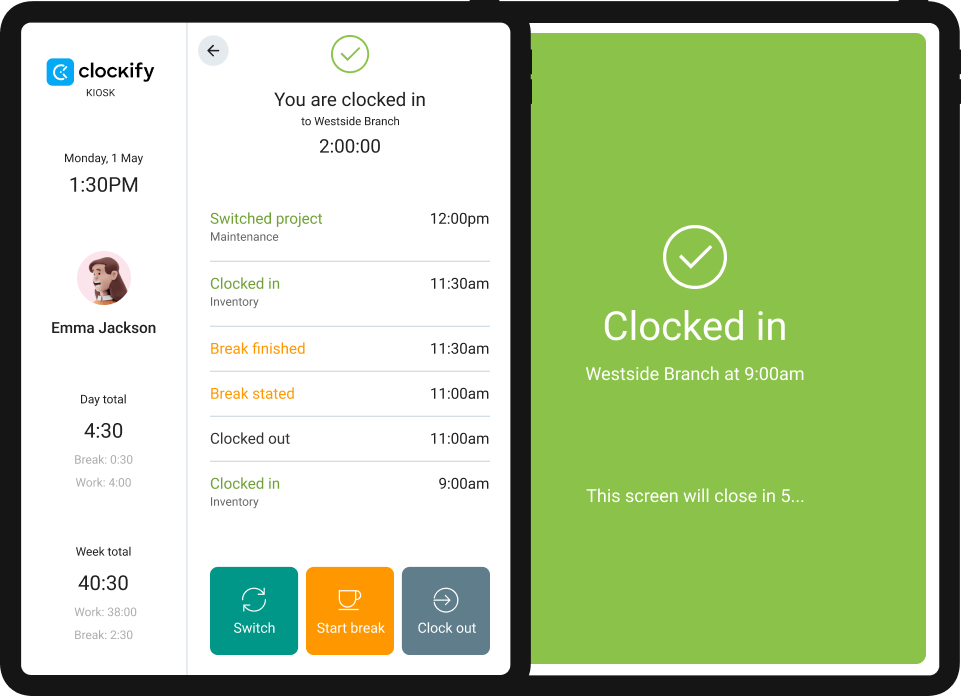
Ficha la salida
Termina tu turno con un solo clic.
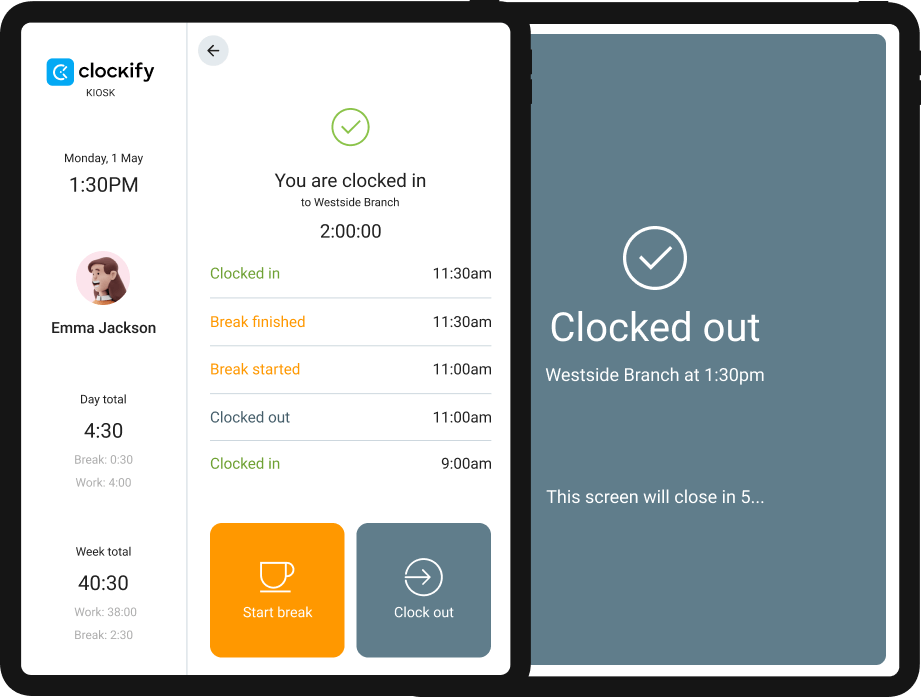
Ve la actividad
Ve quién está fichado actualmente, en qué trabaja la gente y cúal fue su última actividad.

Planifica el trabajo
Ve quién está disponible, planifica quién trabaja en qué y cuándo y publica el horario.


487 (9000+ reseñas)